I dati richiesti in maschera sono:
|
Da codice commessa
A codice commessa
|
Inserire il range dei codici delle commesse che si desidera stampare. |
Documenti (codici carico commesse)
|
Inserire i codici dei documenti di magazzino che determinano un carico commessa. Sarà possibile indicare 6 documento. Nel caso in cui siano necessari più codici documento è possibile inserirli nella casella di testo visualizzata sotto (in questo caso gli eventuali codici aggiuntivi potranno essere separati dal simbolo virgola) |
Documenti (codici reso commesse)
|
Inserire i codici dei documenti di magazzino che determinano un reso commessa. Sarà possibile indicare 6 documento. Nel caso in cui siano necessari più codici documento è possibile inserirli nella casella di testo visualizzata sotto (in questo caso gli eventuali codici aggiuntivi potranno essere separati dal simbolo virgola) |
Documenti (codici spese varie)
|
Inserire i codici dei documenti di magazzino che identificano le spese varie. Nei codici di spese varie vengono generalmente registrate le spese ulteriori come pasti, alberghi, trasporti, montaggi di terzisti esterni ecc. ecc. Sarà possibile indicare 6 documento. Nel caso in cui siano necessari più codici documento è possibile inserirli nella casella di testo visualizzata sotto (in questo caso gli eventuali codici aggiuntivi potranno essere separati dal simbolo virgola) |
Documenti (codici fatturazione commesse)
|
Inserire i codici dei documenti di magazzino che identificano la fatturazione.
Specificare, ad esempio, i codici che identificano i Documenti di trasporto o i codici delle fatture immediate.
Sarà possibile indicare 6 documento. Nel caso in cui siano necessari più codici documento è possibile inserirli nella casella di testo visualizzata sotto (in questo caso gli eventuali codici aggiuntivi potranno essere separati dal simbolo virgola)
|
Documenti note di credito
|
Inserire il codice del documento di magazzino che identifica le note di credito. Nel caso in cui siano necessari più codici documento è possibile inserirli nella casella di testo visualizzata a fianco (in questo caso gli eventuali codici aggiuntivi potranno essere separati dal simbolo virgola) |
Da cliente a cliente
|
Inserire il range dei codici clienti che si desidera includere nella stampa. Verrà considerato il cliente indicato nell' anagrafica commesse. |
Da luogo di lavoro
A luogo di lavoro
|
Inserire l' intervallo dei codici luoghi di lavoro che si desidera utilizzare come filtro nella stampa. |
Da deposito - a deposito
|
Inserire l' intervallo dei codici dei depositi che si desidera utilizzare come filtro nella stampa. Verranno considerati le righe di dettaglio dei movimenti di magazzino movimentate nei depositi indicati. Per default vengono considerati tutti i depositi |
Da data - a data
|
Inserire l'intervallo delle date dei movimenti di magazzino all' interno delle quali si desidera produrre la stampa. Per default vengono considerate tutte le date. |
Stampa elenco materiali
|
Attivare questa opzione nel caso in cui si desidera includere nella stampa il dettaglio dei materiali di carico - reso effettuati nella commessa.
|
Valorizza da centri di costo
|
Attivare questa opzione nel caso in cui si desidera valorizzare il costo orario di lavorazione del costo del centro di costo, altrimenti verrà utilizzato il costo impostato nell' anagrafica dipendenti. |
Considera ore rep. feriale
|
Attivare questo flag se si desidera considerare nella stampa anche le ore di reperibilità feriale dei dipendenti.
|
Considera ore rep. festiva
|
Attivare questo flag se si desidera considerare nella stampa anche le ore di reperibilità festiva dei dipendenti.
|
Stampa riepilogo per tipo di paga
|
Attivare questo flag nel caso in cui si desidera stampare il riepilogo totale per tipologia di paga (Totale ore ordinarie, Totale ore straordinarie ecc. ecc.)
|
Non applicare le ricariche
|
Attivare questo flag nel caso in cui nei movimenti di magazzino elaborati non si desidera considerare le ricariche di riga impostate nei movimenti stessi. Le ricariche vengono utilizzate da quelle aziende che, per produrre i documenti di vendita applicano una ricarica sul costo di acquisto. In questo caso, nel caso in cui la percentuale di ricarica è valorizzata automaticamente, l' azienda disattiva l' applicazione della ricarica per ottenere l' effettivo prezzo di costo dei materiali acquistati. |
Valorizza da ultimo costo
|
Attivare questo flag nel caso in cui si desidera valorizzare gli articoli movimentati nei movimenti di magazzino dall' ultimo costo, altrimenti verranno valorizzati dal costo indicato nei movimenti di magazzino (opzione predefinita). |
Stampa riepilogo per fase
|
Attivare questo flag nel caso in cui si desidera stampare il riepilogo generale delle ore per fase di lavoro. |
Stampa riepilogo per avanzamenti fase
|
Attivare questo flag nel caso in cui si desidera stampare il riepilogo generale delle ore per avanzamenti fase. In questo caso verranno raffrontati gli avanzamenti fase delle ore registrate a commessa rispetto alle ore preventivate a commessa nella gestione tempi a preventivo commesse. |
Stampa riepilogo dei costi contabili
|
|
Stampa riepilogo generale commesse
|
Impostando questo flag la procedura comprenderà un riepilogo totale generale di tutte le commesse elaborate da questa procedura.
|
Calcolo spese di gestione
|
Indicare la base di calcolo delle spese di gestione (sui costi commessa oppure sul fatturato della commessa). Le spese di gestione indicano le percentuali di costi indiretti parametrizzati nella gestione commesse. |
Elabora commesse macro commessa
|
Attivare questo flag nel caso in cui si desidera effettuare il consuntivo di tutte le commesse associate alla macro-commessa indicata. |
Applica filtro commesse
|
Attivare questo flag nel caso in cui si desidera stampare il consuntivo di una serie di commesse non contigue (in termine di codice o cliente tra di loro). Sarà possibile indicare i codici commesse per i quali si desidera stampare il consuntivo commesse nella casella testo (ogni codice commessa dovrà essere separato dal simbolo virgola). E' possibile attivare la selezione multipla agendo sul tasto "Seleziona commesse applicando filtri"  . In questo caso verrà visualizzata un' interfaccia che permette la selezione multipla delle commesse in modo interattivo. 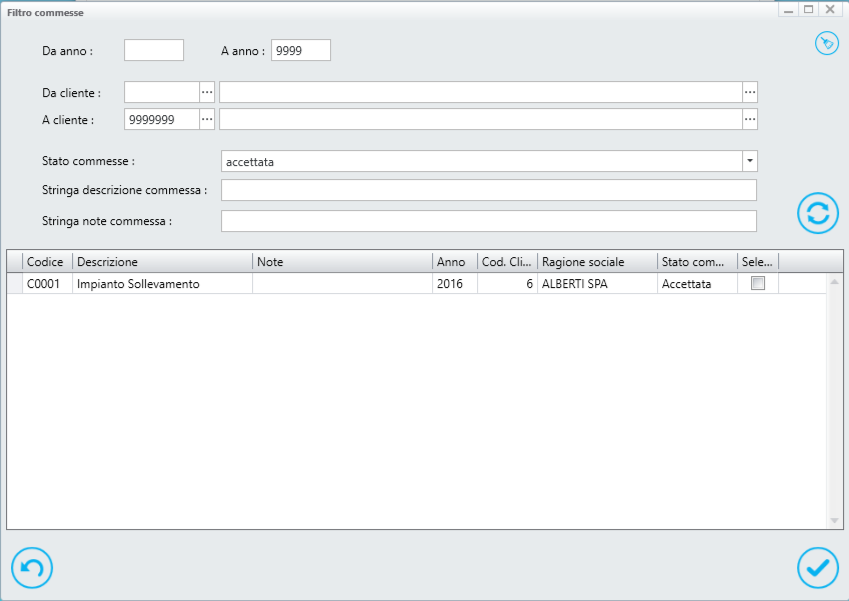 Selezione commesse da filtro commesse.
|